
Twitterを眺めていて、ツイートアクティビティの画面で、「Proに切り替え」というボタンがあることに気付きました。
調べてみると無料ということなので、まずはやってみようということになりました。
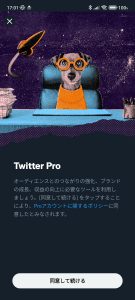
Twitter Pro
移行してみた
当ブログでは、なにごとも挑戦なのですよ!
Twitter Pro がどういったものなのかはあまり深く考えずに、やってみたくなったので。
Twitter Pro とは
Twitterのビジネスアカウントということですね。
現状で紹介されている機能は以下です。
公式サイトより
- クイックプロモートなどのTwitter広告のエコシステム
- Proプロフィール、Twitterショッピングなど、今後搭載を予定している商品
広告のために使えるということですね。
当ブログでは、いまいち使わなそうな雰囲気があります。

ふたつめの、今後の展開に期待しております。
公式サイトを確認すると、「移行は無料」とあります。
お金がかからないならやってみましょう!
何が起こるかは、やってみれば分かることですよw
切り替えてみました

ビジネスアカウントなので、無料といえど、制限はあるはずです。
必要な要件は確認しておきます。
当サイトの公式アカウントは大丈夫そうですね。
移行手続きはすぐに終わりました。
却下されるとか、凍結されるとかいったことが発生するのか。。
ちょっとよく分かっておりませんので、しばらく行く末を見守ろうと思います。
要件を確認
要件も公式サイトに書いてあります。
公式サイトより
- Twitter利用者契約に複数回違反していないこと。
- アカウント名、自己紹介、プロフィール写真など、プロフィールのあらゆる項目が設定されていること。
- 認証済みの個人情報がプロフィールで確認できること。プロフィールで他の人物、ブランド、組織の名を騙っていないこと、他者を欺く目的で偽の個人情報をプロフィールに掲載していないこと。
当ブログの公式アカウントは、その名のとおり当ブログのブランドと同一名称のアカウントですので、問題ないはずです。
違反もしたことがありませんし、必須の情報は設定済みです。
手続き
スマホで何回かタップするだけでした。
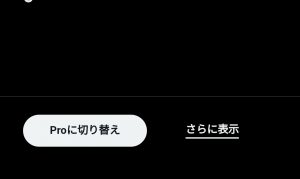
同意するしかないところは、そういった方針で。
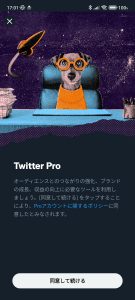
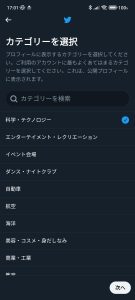
Proのプロフィールにはカテゴリーを表示できますが、表示させないこともできます。
ひとまず、「科学・テクノロジー」を選びました。
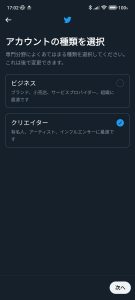
組織なのか個人なのかということなのだと解釈しました。
個人事業主ということで、クリエイターのほうを選びました。
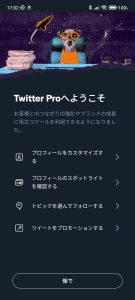
これで、Proアカウントです。
移行完了ということなのです。
変わったこと、変わらないこと
あまり変わったところが見当たらないわけです。。w
ツイートアクティビティを細かく見られるのかと思ったのですが、変わっていませんでした。
プロフィールにカテゴリーを表示するかどうかのスイッチはありました。
また、プロから個人アカウントに戻すところもありますね。

そして、タイムラインに「プロモーションする」というボタンが出現しました。
どういった目的でプロモーションしたいのかとか、ターゲットはどこかとかいったことを設定していく画面に遷移します。
まだやっていませんが。。
これが、プロアカウントの機能に書いてあったひとつめでしょう。
こんどもう少しじっくり見てみましょう。
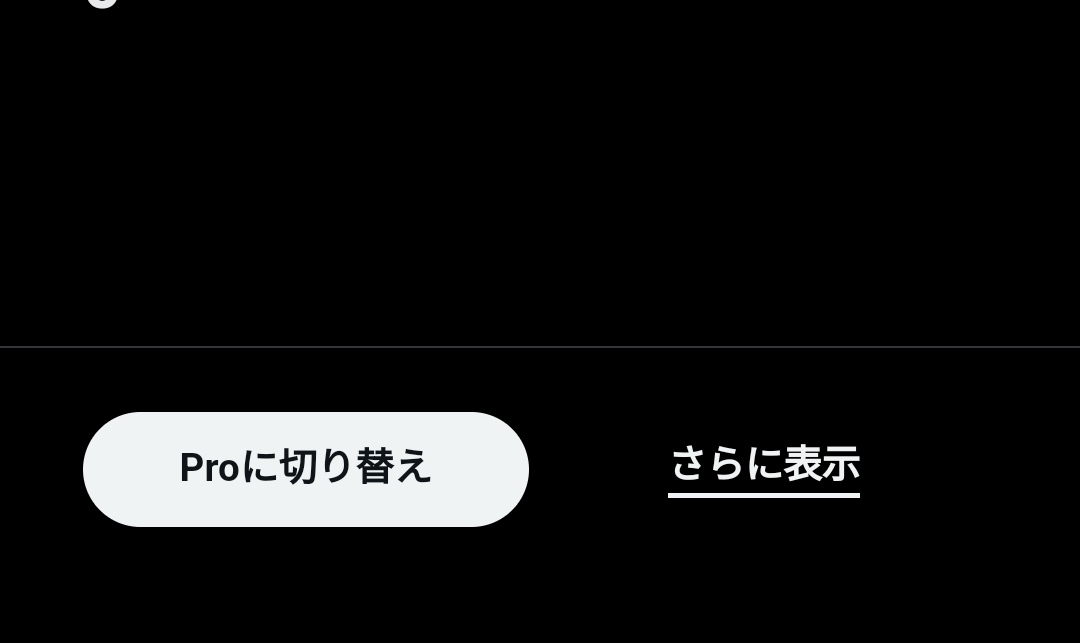

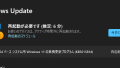
ご意見やご感想などお聞かせください! コメント機能です。